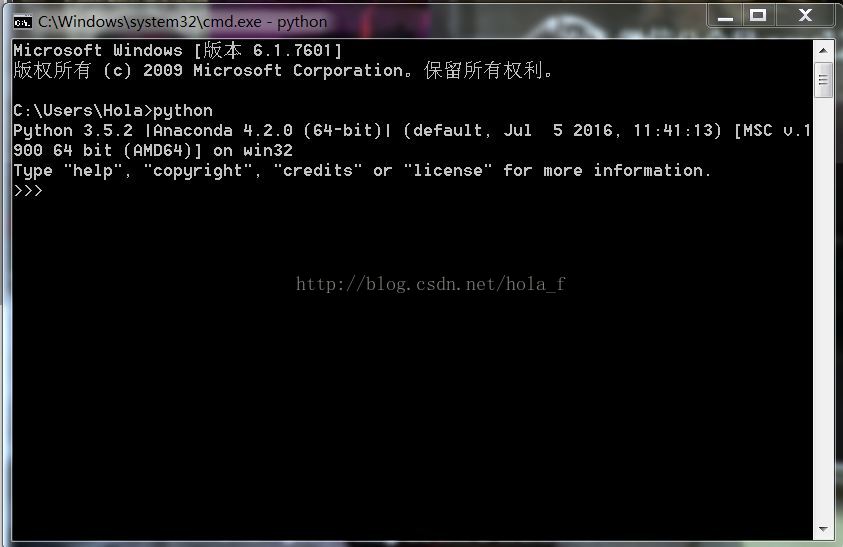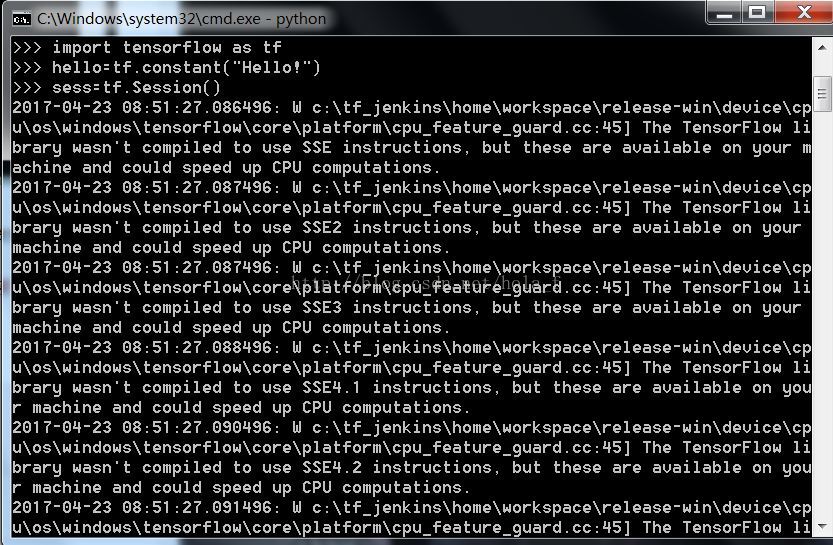转载自http://blog.csdn.net/hola_f/article/details/70482300
最近要学习神经网络相关的内容,所以需要安装TensorFlow。不得不说,安装TensorFlow的感受就像是大一刚入学学习C语言时,安装vs时一样,问题一大堆,工具都装不好,还学啥呀。好在,就在昨晚,终于装好了。下面是步骤。
1.安装Anaconda
这是Anaconda的官网下载地址——https://www.continuum.io/downloads。注意:要选择4.2版本的Anaconda下载(Anaconda4.2版本支持Python3.5,而Anaconda4.3支持的是Python3.6,TensorFlow在windows环境下对Python3.5比较友好)。至于安装,就按照提示一直装下去就好了。
2.测试Python是否安装
打开cmd,输入Python,出现Python的版本信息就说明Python安装成功了。
3.安装TensorFlow
TensorFlow分为两个版本,cpu和gpu。如果要安装gpu版本,则需要安装cuda8.0以及对应的cudnn。安装cuda的时候,要注意自己的显卡是否支持cuda8.0。我的显卡是NVIDIA GeForce GT 650M就不支持cuda8.0,导致运行.exe时电脑死机现象发生。所以最后很无奈的装了cpu版本的TensorFlow。
安装TensorFlow-cpu很简单,以管理员权限打开cmd,输入
- pip install --upgrade --ignore-installed tensorflow
4.测试TensorFlow是否安装成功
在cmd输入如下代码:
- <span style="font-size:14px;background-color: rgb(255, 255, 255);">python
- import tensorflow as tf
- hello=tf.constant("Hello!")
- sess=tf.Session()
- print(sess.run(hello))</span>
但是,在使用cpu版本的时候,可能会出现如下错误:
这个错误是由于cpu比较慢,用Anaconda安装的cpu版本的TensorFlow并没有根据安装的机器进行相应优化。所以如果可以接受当下TensorFlow-cpu的速度,就不用管这些错误,如果想要优化,则需要通过bazel通过源码安装。不管这些错误,继续输入源码,则可以输出“Hello!”,表明TensorFlow安装成功。
下面附上教程:
安装TensorFlow-cpu的教程:
http://blog.csdn.net/u013080652/article/details/68922702
安装TensorFlow-gpu的教程:
http://blog.csdn.net/include1224/article/details/53452824
安装cuda和cudnn的教程:
http://www.linuxidc.com/Linux/2016-12/138862.htm